Google Slidesのヘルプバーには、プレゼンテーションを効果的に作成するためのさまざまな機能が用意されています。このバーはGoogleスライドで見つける最終ビューの1つであり、特定のタスクを実行したり、情報を見つけたり、ワークフローを最適化したりするための貴重なツールとして活用できます。このガイドでは、ヘルプバーについて知っておくべきすべてのことを学び、効果的に活用する方法を紹介します。
主なポイント
- ヘルプバーはGoogleスライドのユーザーインターフェースの最後にあります。
- 最も一般的な質問に対する修正を見つけるためにヘルプバーを使用できます。
- トレーニングやアップデートにアクセスすることができます。
- Googleに直接問題を報告したり、プライバシーポリシーの情報を確認したりすることができます。
ステップバイステップガイド
Googleスライドのヘルプバーを使用することは非常に簡単です。効果的に使用する方法を詳しく説明します。
ステップ1: ヘルプバーにアクセス
ヘルプバーを使用するには、Googleスライドプレゼンテーションを開きます。メニューバーの最後にあるヘルプバーを見つけることができます。対応するシンボルをクリックすると、さまざまなオプションが表示される新しいウィンドウが開きます。
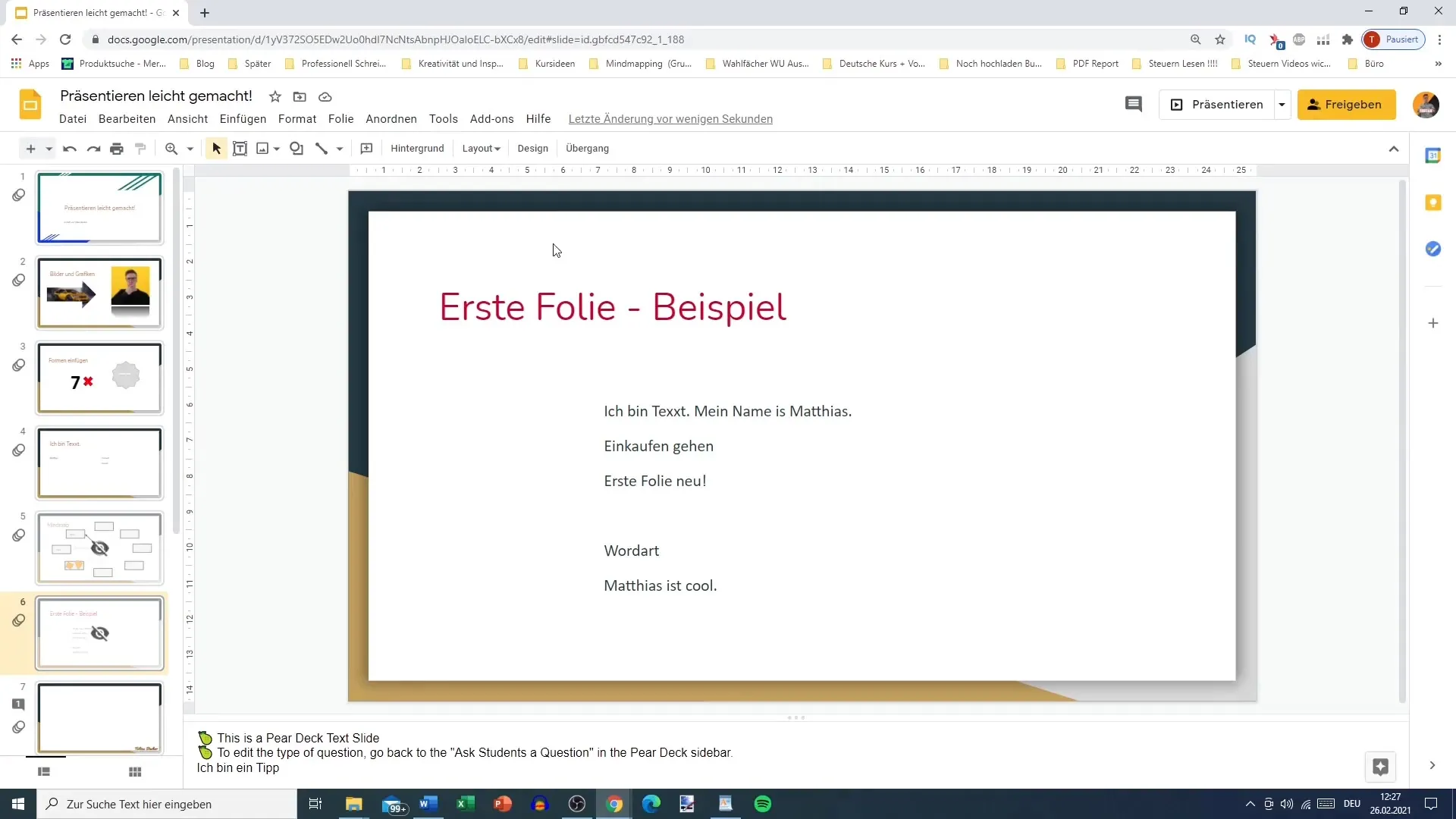
ステップ2: ツールや機能の検索
画像の挿入やスライドの作成など、特定の機能を探している場合は、検索ボックスに「画像の挿入」といった用語を入力します。ヘルプバーは関連するすべてのオプションを表示します。
ステップ3: よくある質問の活用
問題が発生した場合やさらに情報が必要な場合は、ヘルプバーのFAQ機能を利用します。よくある質問を検索し、問題の解決策をすぐに見つけることができます。
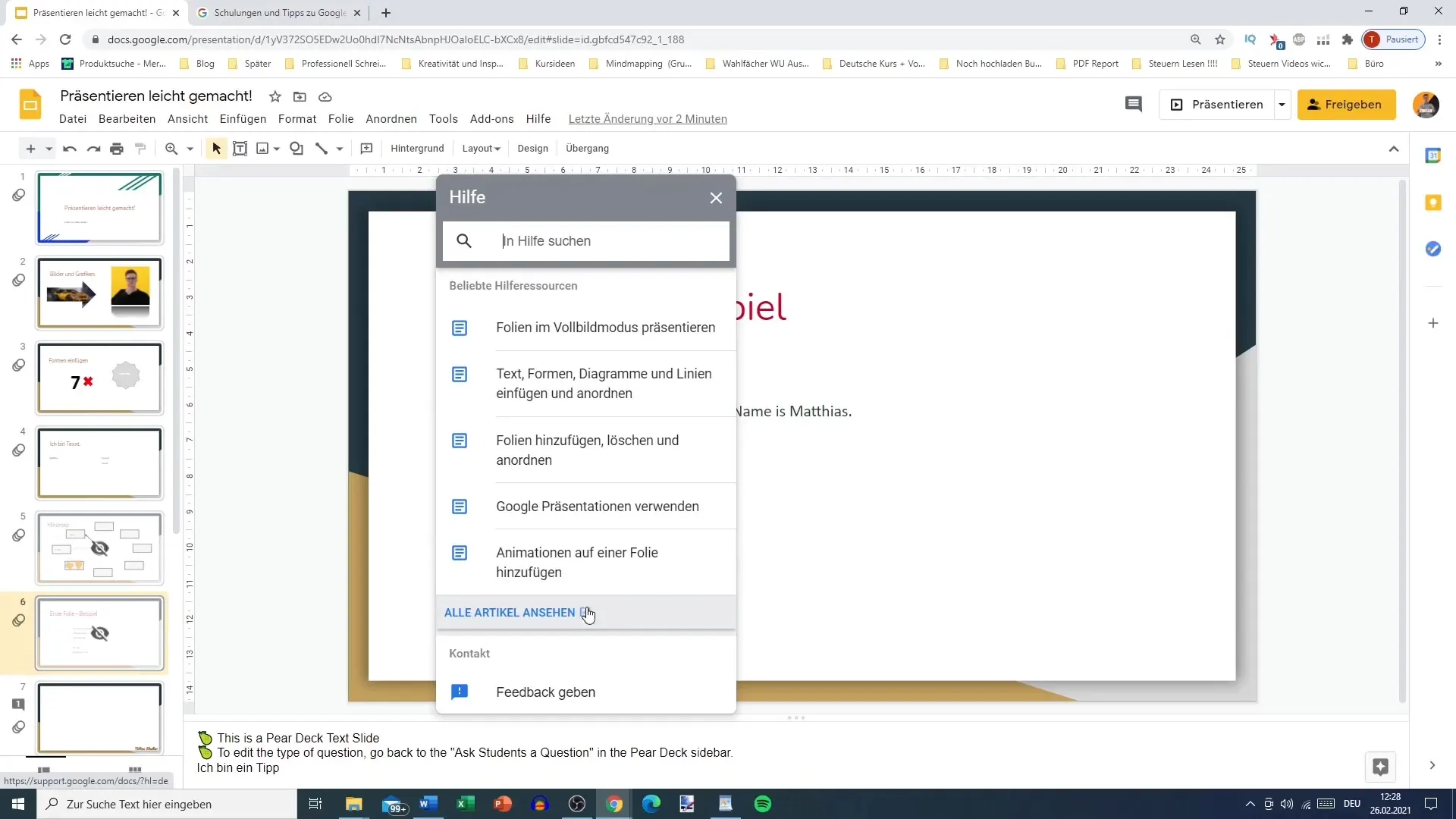
ステップ4: アップデートや新機能の確認
ヘルプバーを使ってGoogleスライドの最新アップデートを確認できます。新機能が追加された情報を検索することで、最新のツールを利用できるようになります。
ステップ5: 問題の報告
特定の問題に遭遇した場合、ヘルプバーを使って直接Googleに連絡できます。現在いるページのスクリーンショットを取得して問題を理解し、迅速に回答できるようにします。
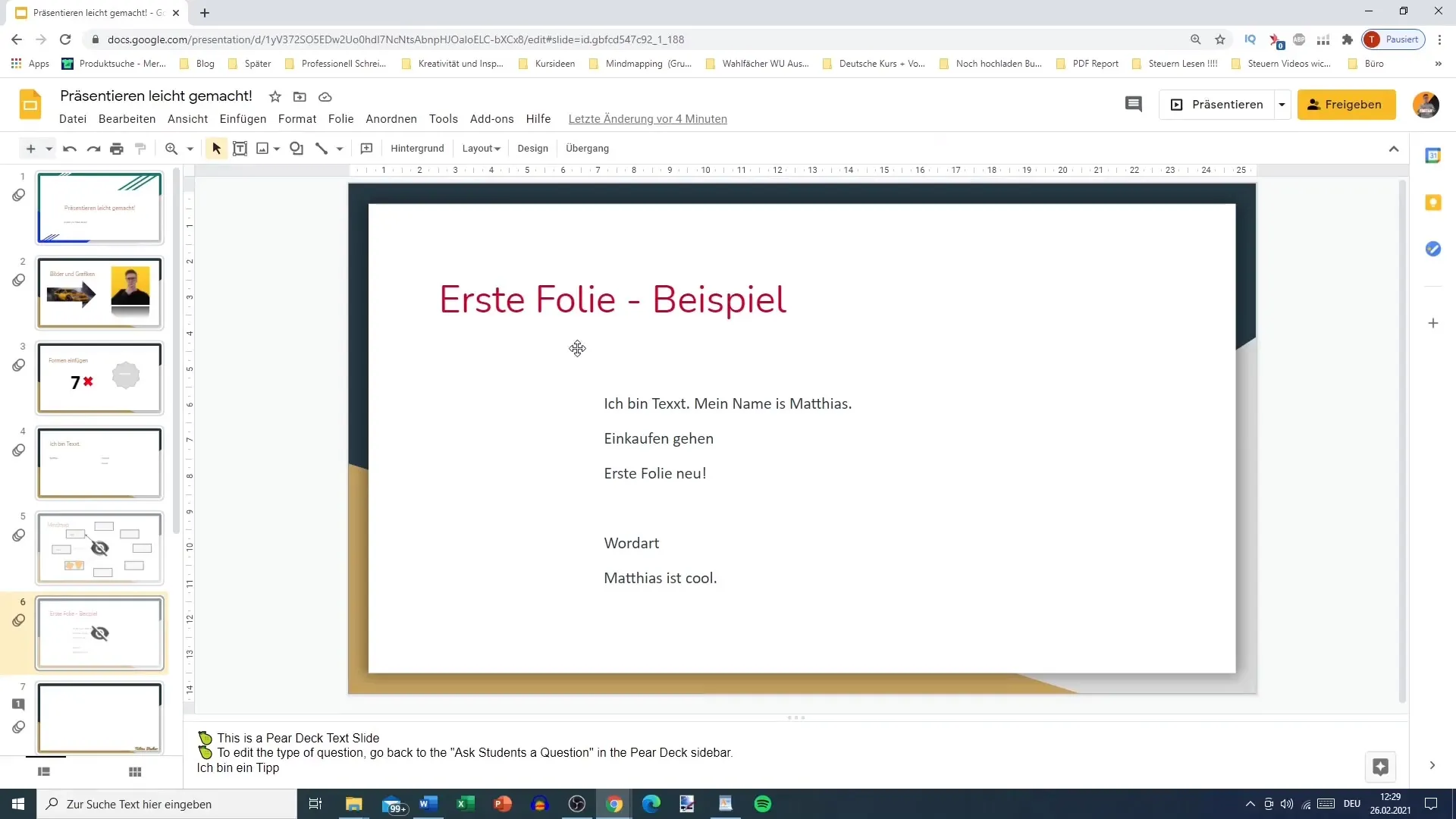
ステップ6: プライバシーと利用規約
ヘルプバーのさらなる重要な機能は、データのプライバシーポリシーや利用規約にアクセスできることです。他者のデータを使用する場合には、最新の規定に定期的に注意を払うことをお勧めします。
サマリー
Googleスライドのヘルプバーは、さまざまな機能を迅速に見つけたり、重要な情報を得たり、効率的に作業したりするのに役立つ必須ツールです。一般的な質問に回答するだけでなく、技術的な問題を解決するためにGoogleと直接コミュニケーションを取ることも可能です。ヘルプバーのすべての機能を利用することで、プレゼンテーションをさらに向上させることができます。
よくある質問
ヘルプバーで特定のツールを見つける方法は?ヘルプバーの検索機能を使用して、「画像の挿入」や「スライドの複製」などの用語を検索します。
問題を直接Googleに報告できますか?はい、ヘルプバーを使用すると、現在の画面のスクリーンショットが撮影され、問題を報告できます。
Googleスライドの最新アップデートはどこで確認できますか?ヘルプバーの情報には、定期的に更新されるGoogleスライドの最新アップデートが表示されます。
ヘルプバーにプライバシーポリシーや利用規約が表示されますか?はい、ヘルプバーにはプライバシーポリシーや利用規約への直接リンクが表示されます。


